
Данный продукт представляет собой модифицированный дистрибутив ОС FreeBSD, заточенный под функции NAS (Network-Attached Storage, сетевое хранилище). Для удобства управления имеется web-панель, позволяющая получить доступ ко всем необходимым функциям этого замечательного продукта. Так же поддерживаются следующие технологии: CIFS (samba), FTP, NFS, AFP, iTunes/DAAP, RSYNC, iSCSI protocols, S.M.A.R.T., LDAP(в частности ActiveDirectory), SSH, Программный RAID (0,1,5), BitTorrent (Transmission).
Всё это счастье поставляется в виде образа live cd(с возможностью установки на HDD) весом ~60мб!
Скриншот вебпанели FreeNAS:
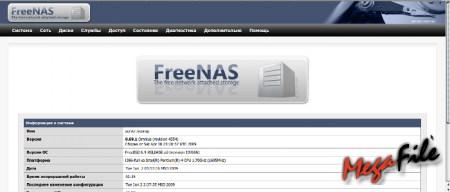
Установка FreeNAS
Установка FreeNAS проста до безобразия и занимает максимум минут 20-30 (не считая времени скачивания образа на медленных интернетах).
1. В первую очередь скачиваем образ live cd с официального сайта: FreeNAS
2. Далее записываем образ на CD (подойдет даже mini-CD объемом в 190мб)
3. Загружаемся с этого диска.
4. В появившемся через некоторое время меню выбираем «9) Install to a hard drive/memory drive/USB Pen, etc.»
5. Советую вместо стандартного 128мб указать 512мб, это пригодится при добавлении дополнительных пакетов ПО.
6. Далее каждый под свой вкус выбирает параметры установки.
7. После завершения достаточно быстрой установки (которую, я, честно говоря, вообще не заметил) перезагружаемся уже с жесткого диска, предварительно убрав CD диск из привода.
8. Когда появится основное меню необходимо задать конкретные ip адреса, специфические для Вашей локальной сети и
можно отключать мышь, клавиатуру и монитор от свежеиспеченного домашнего сервера, ибо дальнейшая настройка будет исключительно
удаленной, с пользовательского компьютера.
Настройка домашнего сервера
Тут у нас будет происходить самое интересное, а конкретно, настройка сервера через удобнейшую WebGUI.
С любого компьютера из локальной сети браузером заходим на ip адрес сервера (по умолчанию это 192.168.1.250), в
поле логина вводим дефолтные логин и пароль (admin и freenas, соответственно) и попадаем, наконец-то, в
WebGUI.
Первым делом, советую поменять дефолтный пароль от WebGUI. Делается это тут: меню «System» → «General», вкладка «Password».
Вторым делом было бы не плохо поменять язык интерфейса. Это делается уже на вкладке «General» пункт «Language».
Третьим делом создаем пользователей(ибо всегда сидеть под root'ом не есть хорошо и от этого у пользователей ОС Windows ХР часто случаются проблемы) в меню «Доступ» → «Пользователи и группы».
Четвертым шагом будет подключение других дисков, которые Вы, скорее всего, создали при установке системы.
Для этого идем в меню «Диски» → «Управление». Там жмем кнопку добавить с плюсом. В появившемся окне выбираем раздел, который хотим подключить(у меня это был ad2), вводим описание (например, hdd1) и, в принципе, всё, жмём Сохранить. Добавив все необходимые диски необходимо их смонтировать. Для этого идем в меню «Диски» → «Точка монтирования». Далее, так же жмем на кнопку с плюсом. В окне диалога нам необходимо выбрать диск (напомню, у меня — ad2), тип раздела (я выбрал MBR partition, т.к. у меня только один жесткий диск, разбитый на два логических), номер раздела (у меня — 2), файловую систему (рекомендуется, UFS), имя точки монтирования (любое, например, mainhdd). Чуть ниже указываем пользователя (надеюсь, созданного Вами в третьем пункте), владеющего диском. И все, точка монтирования готова!
Службы
Одними из самых лакомых вкусностей FreeNAS являются предустановленные серверные службы. Вот тут полный простор! И FTP, и SSH, и торренты, и веб-сервер(кстати, lighttpd с уже настроенным PHP) и DynamicDNS (поддерживается несколько служб для своевременного привязывания к динамическому ip реального доменного имени, что очень удобно в случае, если вы захотите обратится к домашнему серверу находясь, например, на работе и поставить на закачку пару торрентов для послерабочего киносеанса дома :) ).
Настройка всех служб достаточно похожа, поэтому покажу ее на примере одной службы, например, торрент-клиента.
1. меню «Службы» → «BitTorrent»
2. активируем чекбокс «включить» в правом верхнем углу
3. порт можно не менять, это не принципиально
4. указываем каталог загрузки торрентов (например, "/mnt/mainhdd/torrents/" предварительно создав его при помощи встроенного файл-менеджера)
5. чуть ниже отмечаем чекбокс «Требовать аутентификации», вводим свой логин и пароль для авторизации в веб-панеле торрент-клиента.
6. Жмем «Сохранить и перезапустить».
И вот торрент-клиент готов к работе! Заходим браузером в его панель (дефолтный адрес: http://192.168.1.250:9091) и легко и просто добавляем к нему в список задач новые торренты.
Остальные службы настраиваются аналогично, отличаются только специфические параметры.
Заключение
Полное описание возможностей может занять далеко не одну такую статью, так что советую обратится к отлично написанному мануалу в русском переводе http://www.freenas.org/downloads/docs/user-docs/FreeNAS-SUG-ru.pdf. Скачать FreeNAS
|
